Sådan konfigureres skjult markør, når du indtaster data på Windows 10/11

Er du irriteret over situationen, hvor musemarkøren dukker op i tekstfeltet, mens du skriver?
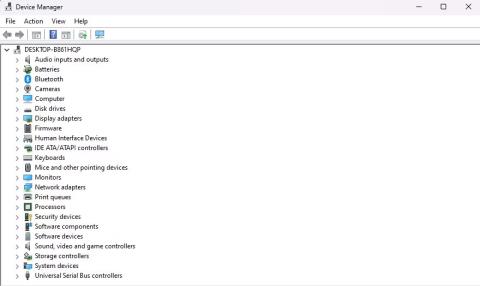
Windows' USB Selective Suspend-funktion sætter USB-enheder i lav strømtilstand, når de ikke er i brug. Selvom dette kan forbedre batterilevetiden, kan det forårsage problemer med eksterne enheder, der kræver konstant strøm.
Hvis du har problemer med USB-enheder på din Windows 11-computer, kan du overveje at slå funktionen USB Selective Suspend fra. Sådan gør du dette på Windows 11.
1. Brug Enhedshåndtering
Enhedshåndtering på Windows er det ideelle sted at administrere USB-enheder, der er tilsluttet dit system. Du kan bruge det til at opdatere forældede drivere, afinstallere enheder osv. Det kan også hjælpe dig med at deaktivere USB Selective Suspend-funktionen.
Følg disse trin for at deaktivere USB Selective Suspend via Enhedshåndtering:
1. Tryk på Win + X og vælg Enhedshåndtering fra kontekstmenuen.
2. Dobbeltklik på noden Universal Serial Bus-controllere .
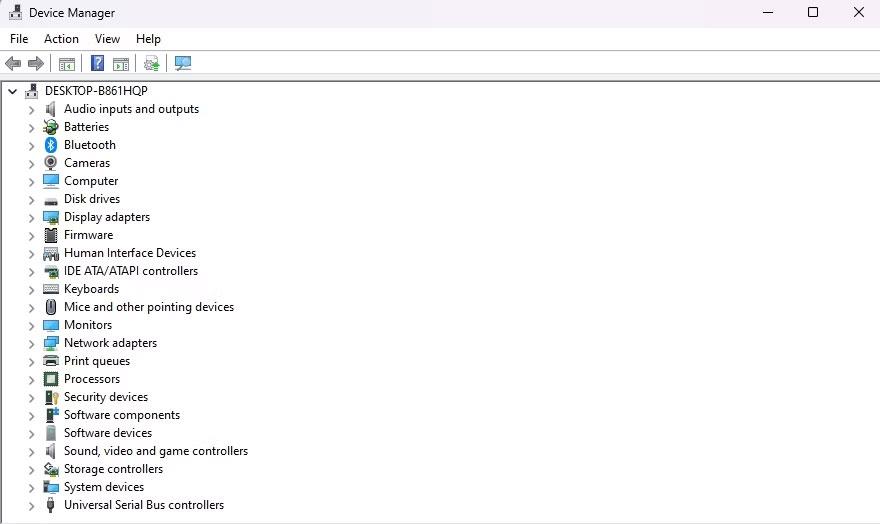
Node Universal Serial Bus-controllere i Device Manager
3. Højreklik på en generisk USB-hub eller USB-rodhub- driver , og vælg Egenskaber .
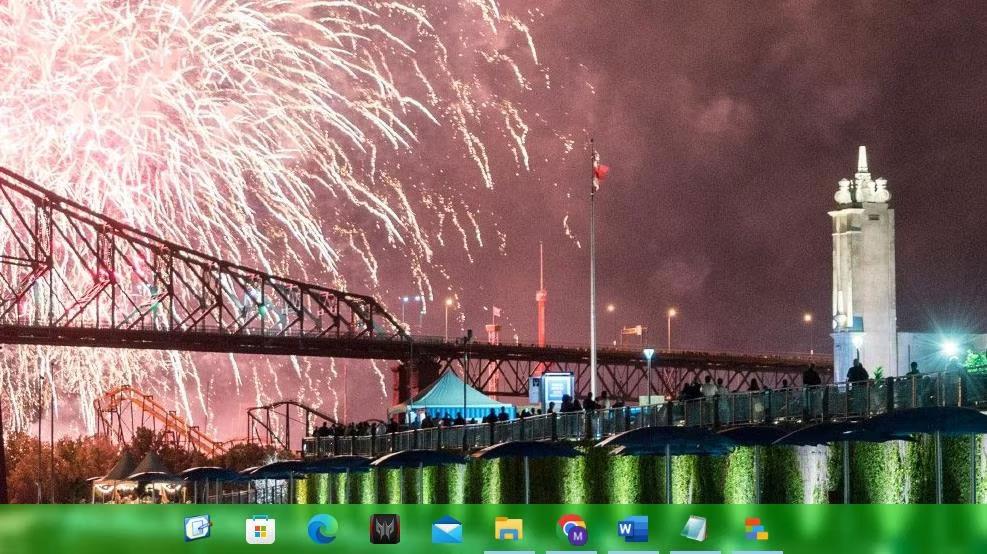
USB Root Hub-driver i Enhedshåndtering
4. Skift til fanen Strømstyring , og fjern markeringen i indstillingen Tillad computeren at slukke denne enhed for at spare strøm . Klik derefter på OK for at gemme ændringerne.
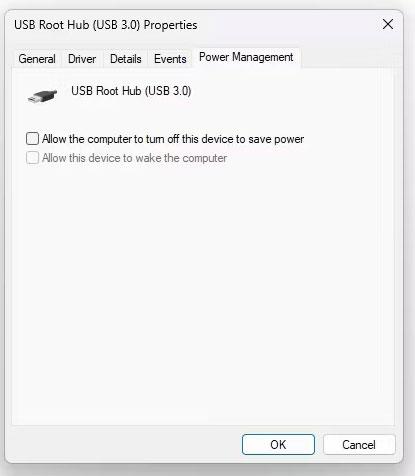
Tillad computeren at deaktivere denne enhedsindstilling for at spare energi i Enhedshåndtering
Gentag nu ovenstående trin for alle USB-drivere, som du vil deaktivere USB Selective Suspend for.
2. Brug Kontrolpanel
Kontrolpanel fungerer som den centrale hub i Windows-operativsystemet, hvilket giver brugerne mulighed for at udføre mange forskellige opgaver. Fra simple handlinger som at ændre dit skrivebordsbaggrund til mere komplekse operationer som at administrere brugerkonti, du kan gøre det hele ved at få adgang til Kontrolpanel .
Følg disse trin for at deaktivere USB Selective Suspend via kontrolpanelet:
1. Tryk på Win- tasten for at åbne Start-menuen, indtast Kontrolpanel i søgefeltet, og tryk på Enter.
2. Naviger til System og sikkerhed > Strømstyring > Skift planindstillinger .
3. Klik på indstillingen Skift avancerede strømindstillinger .
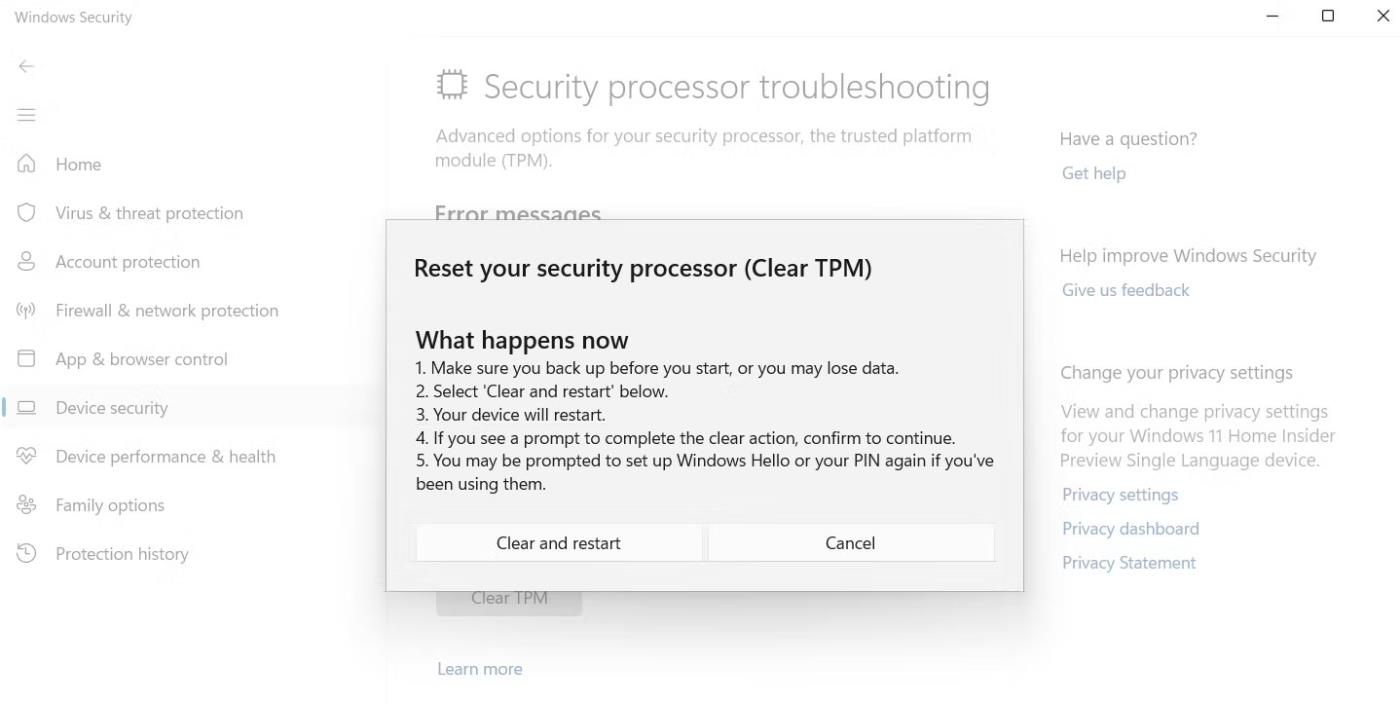
Skift avancerede strømindstillinger i Kontrolpanel
4. Dobbeltklik på indstillingen USB-indstillinger , og udvid derefter USB-selektiv suspenderingsindstilling .
USB-selektiv suspenderingsindstilling i vinduet Strømindstillinger
5. Vælg Deaktiveret for både On batteri og Tilsluttet muligheder .
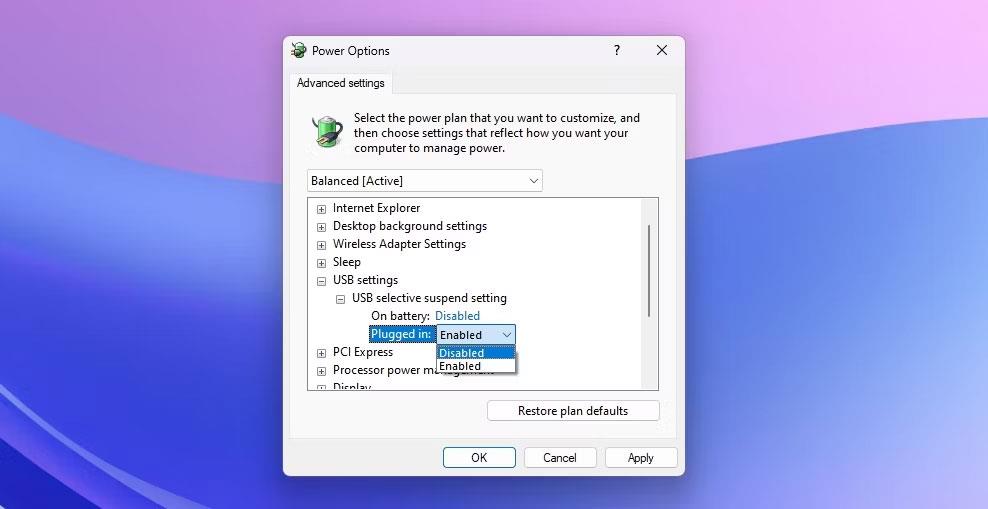
Deaktiveret indstilling i vinduet Power Option
6. Klik på Anvend > OK for at gemme ændringerne.
USB Selective Suspend-funktionen er nu deaktiveret. Lad os se på en anden måde at gøre det på.
3. Brug kommandoprompt
Følg disse trin for at deaktivere USB Selective Suspend via kommandoprompt :
1. Åbn menuen Start, indtast Kommandoprompt i søgelinjen, og vælg Kør som administrator .
2. Indtast følgende kommando i kommandopromptvinduet med administratorrettigheder, og tryk på Enter.
powercfg /SETACVALUEINDEX SCHEME_CURRENT 2a737441-1930-4402-8d77-b2bebba308a3 48e6b7a6-50f5-4782-a5d4-53bb8f07e226 0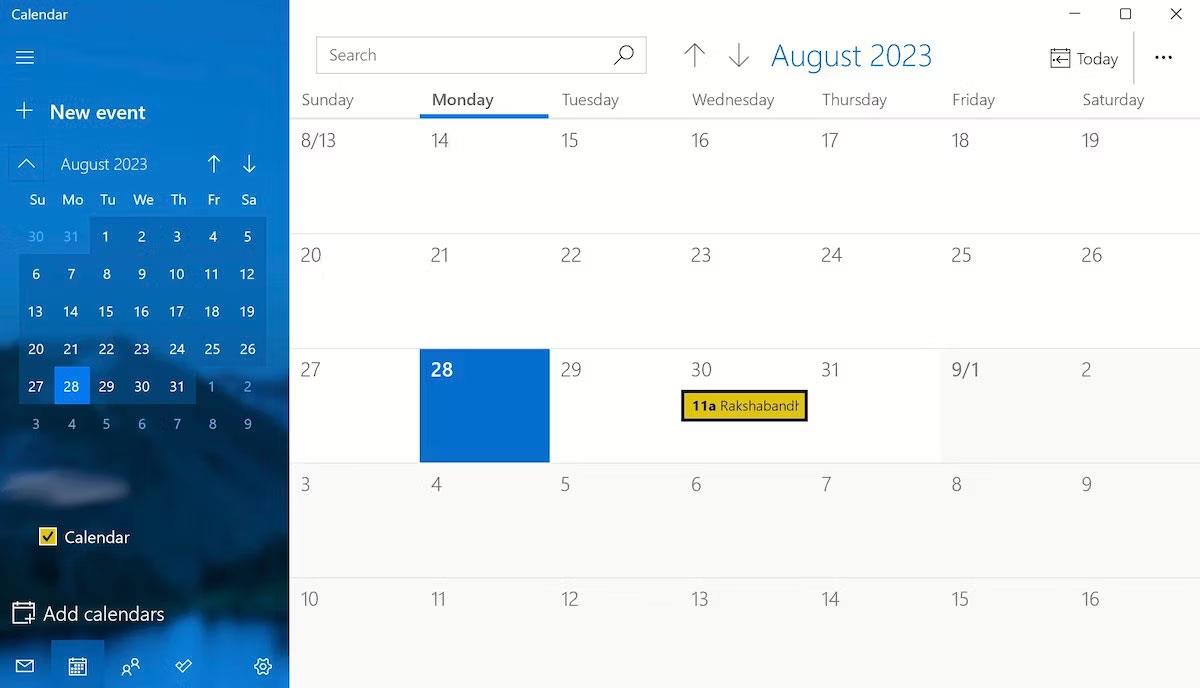
Deaktiver USB Selective Suspend-kommandoen i kommandoprompt
Alt er gjort! USB Selective Suspend-funktionen er i øjeblikket deaktiveret på din Windows-computer. Hvis du vil, kan du nemt slå den til igen ved at bruge den samme navigation som vist ovenfor.
Er du irriteret over situationen, hvor musemarkøren dukker op i tekstfeltet, mens du skriver?
Mens Discord kører problemfrit det meste af tiden, kan du af og til støde på et problem, der giver dig hovedpine, når du prøver at finde ud af, hvordan du løser det.
Hvis du ikke bruger Oplæser eller ønsker at bruge en anden app, kan du nemt slå den fra eller deaktivere den.
Windows kommer med et mørkt tema, der forbedrer systemets overordnede æstetik. Denne mulighed er dog begrænset og påvirker muligvis ikke visse applikationer.
Mens du venter på, at Microsoft officielt bringer Copilot til Windows 10, kan du opleve denne AI-chatbot-tjeneste tidligt ved at bruge tredjepartsværktøjer som ViveTool.
Live undertekster hjælper alle, inklusive dem, der er døve eller hørehæmmede, bedre at forstå lyd ved at se undertekster af, hvad der bliver sagt.
Denne vejledning viser dig, hvordan du fuldstændig nulstiller Windows Update-komponenter og -politikker til standard i Windows 11.
Din Windows 11 rapporterer en fejl om ikke at modtage nok RAM, mangler RAM, mens enhedens RAM stadig er tilgængelig. Denne artikel hjælper dig med at håndtere denne situation hurtigt.
Mange brugere har problemer med at installere Clipchamp-videoredigeringsværktøjet via Microsoft Store. Hvis du har det samme problem og vil installere og prøve dette gratis videoredigeringsværktøj, så fortvivl ikke!
Gigabyte bliver den næste computerkomponentproducent, der annoncerer en liste over bundkortmodeller, der understøtter kompatibilitet og problemfri opgradering til Windows 11.
Et almindeligt problem blandt disse er, at efter aktivering af Hyper-V på Windows 11, er det ikke muligt at starte op til låseskærmen.
Drivere til hardwareenheder på computeren bruges til at hardwaren kan kommunikere med operativsystemet.
Lokal sikkerhedspolitik er en kraftfuld funktion på Windows, der giver dig mulighed for at kontrollere sikkerheden på computere på et lokalt netværk.
Paint Cocreator er en funktion, der er indlejret i Microsoft Paint-applikationen. Det kan oprette flere versioner af billeder ved hjælp af DALL-E, et billed-AI-system baseret på den tekstinput, du giver.
Uanset om du vil øve en tale, mestre et fremmedsprog eller oprette en podcast, er det en simpel proces at optage lyd på en Windows 11-pc.
Batterisparer er en af de nyttige indbyggede funktioner i Windows 11.
I nogle situationer skal du genstarte din Windows 11-pc for at løse problemer, installere opdateringer, fuldføre installationsprocessen eller udføre nogle andre nødvendige opgaver.
Oprettelse af en brugerdefineret strømplan er muligvis ikke ualmindeligt for dig, hvis du har brugt Windows i mange år. Men vidste du, at du kan importere og eksportere strømplaner i Windows?
Gennem en sikkerhedsfunktion kaldet Dynamic Lock kan du nemt indstille din pc til at låse sikkert automatisk, når du forlader dit arbejdssted, uden at skulle lukke systemet helt ned.
Windows 11 kommer med en avanceret indstilling, kaldet Hardware Accelerated GPU Scheduling, der kan øge spil- og videoydeevnen ved at optimere GPU-kraften på pc'en.
Kiosktilstand på Windows 10 er en tilstand til kun at bruge 1 applikation eller kun få adgang til 1 websted med gæstebrugere.
Denne vejledning viser dig, hvordan du ændrer eller gendanner standardplaceringen af kamerarullemappen i Windows 10.
Redigering af værtsfilen kan medføre, at du ikke kan få adgang til internettet, hvis filen ikke er ændret korrekt. Den følgende artikel vil guide dig til at redigere værtsfilen i Windows 10.
Ved at reducere størrelsen og kapaciteten af billeder bliver det nemmere for dig at dele eller sende dem til nogen. Især på Windows 10 kan du batch-ændre størrelsen på billeder med nogle få enkle trin.
Hvis du ikke behøver at vise nyligt besøgte varer og steder af sikkerheds- eller privatlivsmæssige årsager, kan du nemt slå det fra.
Microsoft har netop udgivet Windows 10 Anniversary Update med mange forbedringer og nye funktioner. I denne nye opdatering vil du se en masse ændringer. Fra Windows Ink stylus-understøttelse til Microsoft Edge-browserudvidelsesunderstøttelse er Start Menu og Cortana også blevet væsentligt forbedret.
Ét sted til at styre mange operationer direkte på proceslinjen.
På Windows 10 kan du downloade og installere gruppepolitikskabeloner til at administrere Microsoft Edge-indstillinger, og denne vejledning viser dig processen.
Dark Mode er en mørk baggrundsgrænseflade på Windows 10, der hjælper computeren med at spare batteristrøm og reducere påvirkningen af brugerens øjne.
Proceslinjen har begrænset plads, og hvis du regelmæssigt arbejder med flere apps, kan du hurtigt løbe tør for plads til at fastgøre flere af dine yndlingsapps.




























